Rimuovi facilmente la foschia dalle tue foto utilizzando questi strumenti AI
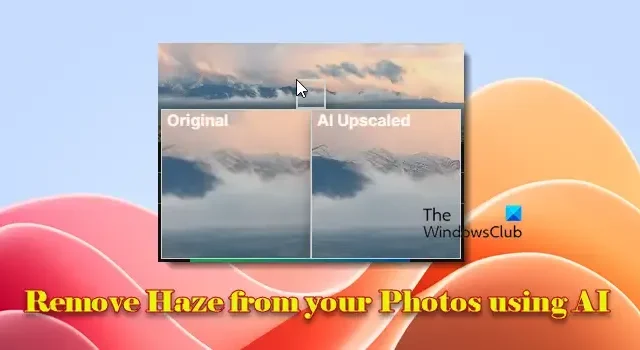
Se vuoi rimuovere la foschia dalle tue Foto , leggi questo post. Ti mostreremo come rimuovere la foschia dalle foto usando l’intelligenza artificiale su un PC Windows 11/10.
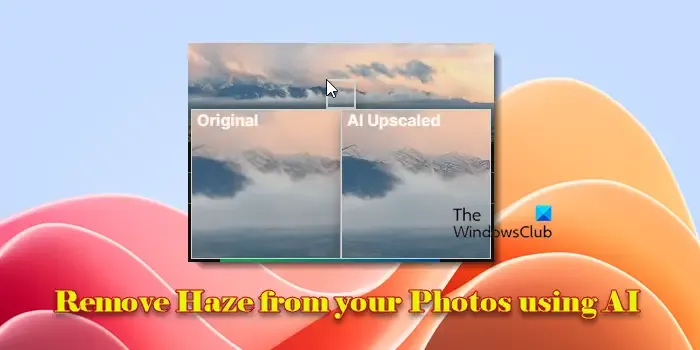
La foschia è uno strato di minuscole particelle nell’aria che rendono le cose sfocate o meno chiare quando le guardi. In una foto, la foschia è solitamente causata da condizioni ambientali come polvere o nebbia che diffondono la luce e influenzano l’immagine al momento dello scatto. La foschia riduce il contrasto, rendendo la foto sbiadita.
Rimuovi la foschia dalle tue foto usando gli strumenti AI
La rimozione della foschia dalle tue foto può far emergere i dettagli e far risaltare i colori. Mentre alcune fotocamere e smartphone avanzati migliorano automaticamente le foto in una certa misura, la rimozione completa della foschia richiede in genere la post-elaborazione in potenti editor di foto come Adobe Lightroom o Photoshop. Si tratta di software a pagamento che richiedono un abbonamento per accedere alla loro gamma completa di funzionalità. Tuttavia, sono disponibili anche alcune alternative gratuite e strumenti supportati dall’intelligenza artificiale che possono eseguire la rimozione della foschia sulle foto su un PC Windows 11/10. Nelle sezioni seguenti, ti mostreremo come rimuovere la foschia dalle foto utilizzando l’intelligenza artificiale con i seguenti tre strumenti:
- Dehaze dell’immagine di AILabTools
- Dehaze AI di Upscale.media
- Foto di WorkinTool Dehaze online
Vediamoli in dettaglio.
1] Immagine Dehaze di AILabTools
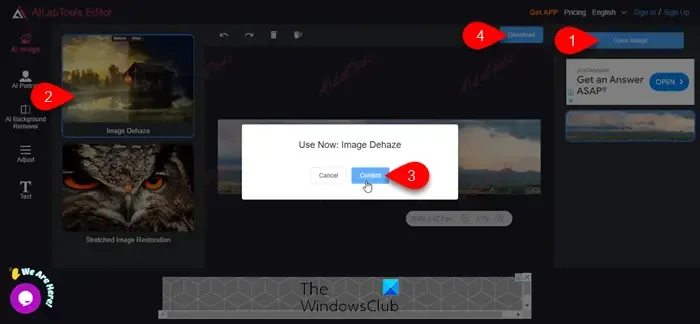
Image Dehaze di AILabTools è uno strumento online che utilizza algoritmi di apprendimento profondo per rimuovere pixel sfocati dalle fotografie. Lo strumento non solo rimuove la foschia, ma migliora anche l’immagine in modo più olistico. Regola in modo intelligente i colori e ripristina i dettagli che un filtro di base potrebbe perdere, ottenendo un’immagine più equilibrata e dall’aspetto naturale.
Image Dehaze è particolarmente utile per la fotografia paesaggistica, in cui le condizioni meteorologiche spesso causano foschia nelle immagini. Per utilizzare lo strumento, visita la pagina Image Dehaze di AILabTools nel tuo browser web tramite questo link e registrati per un account AILabTools gratuito. Puoi registrarti con Google o un indirizzo email. Dopo la registrazione, riceverai 10 sessioni di prova al giorno e 5 crediti gratuiti al mese .
Quindi, fai clic sul pulsante Carica immagine . Verrai reindirizzato all’Editor immagini di AILabTools in una nuova scheda del browser. Fai clic sul pulsante Apri immagine . Fai attenzione quando fai clic sul pulsante, poiché si trova all’interno di una finestra pubblicitaria che potrebbe indirizzarti a siti Web indesiderati o non sicuri.
Quindi, esplora il tuo sistema e seleziona la foto che vuoi dehaze. L’editor impiegherà un momento per caricare l’immagine. Fai clic sull’opzione Image Dehaze a sinistra e poi fai clic sul pulsante Confirm nel prompt di conferma. L’IA analizzerà l’immagine, rimuovendo la foschia e migliorando la nitidezza.
Una volta completato il processo, vedrai un’anteprima dell’immagine defogliata. Fai clic sul pulsante Scarica in cima all’anteprima dell’immagine per salvare i risultati nella posizione desiderata sul tuo computer.
2] Dehaze AI di Upscale.media
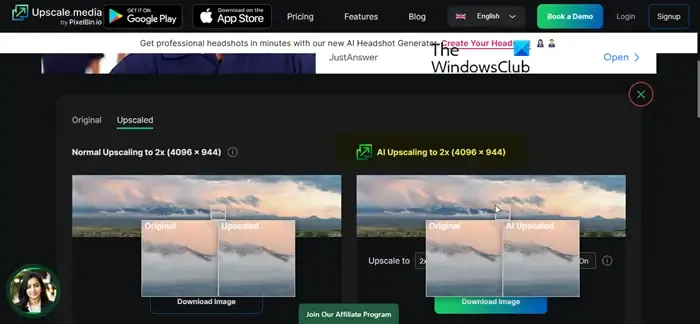
AI Dehaze di Upscale.media è un altro strumento online basato sull’intelligenza artificiale, progettato per rimuovere foschia, nebbia o foschia dalle foto. Lo strumento utilizza algoritmi avanzati per regolare il colore, il contrasto e i dettagli nelle foto di paesaggi o all’aperto scattate in condizioni di foschia, producendo immagini più nitide e vivaci senza modifiche manuali.
Upscale.media supporta i formati di immagine PNG, JPG, JPEG, WEBP e HEIC . Puoi elaborare in batch le tue immagini, ma la dimensione massima dei singoli file non deve superare i 25 MB (in risoluzione 1500 x 1500 px ).
Per utilizzare lo strumento, visita il sito Web ufficiale di Upscale.media nel tuo browser Web. Fai clic sul pulsante Signup nell’angolo in alto a destra e registrati per un account gratuito. Riceverai 3 crediti gratuiti e 3 download gratuiti al mese per provare la piattaforma.
Successivamente, visita la pagina AI Dehaze su Upscale.media tramite questo link . Fai clic sul pulsante Upload Image . Sfoglia e seleziona l’immagine che vuoi dehaze o trascinala nell’interfaccia dell’editor.
Una volta caricata la foto, AI Dehaze inizierà a lavorare sul processo di dehazing. Potrebbe richiedere alcuni secondi. Una volta completata l’elaborazione, vedrai due opzioni per l’upscaling digitale della tua immagine: upscaling normale a 2x e upscaling AI a 2x. Per l’upscaling AI, puoi usare il menu a discesa Upscale to per aumentare la risoluzione dell’immagine fino a 4x mantenendo i dettagli naturali dell’immagine. Nota che Upscale by 2x supporta solo immagini inferiori a 2500 x 2500 px e Upscale by 4x supporta solo immagini inferiori a 1500 x 1500 px.
È anche possibile utilizzare il pulsante Migliora qualità per migliorare l’immagine bilanciando nitidezza/morbidezza e rimuovendo gli artefatti, preservandone al contempo l’aspetto naturale.
Puoi passare il mouse su qualsiasi area desiderata per visualizzare in anteprima i risultati quando la tua immagine viene elaborata. Quindi, fai clic sul pulsante Scarica immagine per salvare l’immagine migliorata sul tuo sistema.
3] Foto di WorkinTool Dehaze online
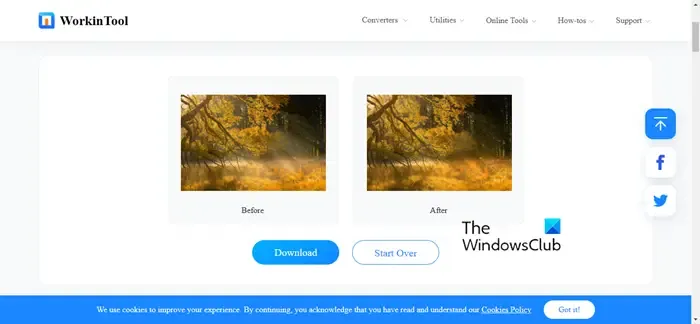
WorkinTool Dehaze Photos Online è uno strumento gratuito basato sul Web per migliorare rapidamente la nitidezza delle foto interessate da foschia o nebbia indesiderata, rendendole più vivide e professionali con il minimo sforzo. Come gli altri strumenti, utilizza l’apprendimento profondo per rimuovere la foschia dalle immagini e migliorarle correggendo il colore del cielo, degli oceani, delle montagne, delle nuvole e di altri dettagli influenzati dalle condizioni meteorologiche.
La parte migliore è che puoi usare il servizio di dehaze delle immagini di WorkinTool senza costi e modificare tutte le immagini che vuoi . Tuttavia, c’è una restrizione di dimensione di 2 MB per ogni file caricato. Lo strumento supporta i formati di immagine JPG, JPEG, PNG e BMP ed elimina automaticamente i file caricati entro 24 ore dai suoi server.
Per visitare WorkinTool Dehaze Photos Online, clicca su questo link . Poi clicca sull’icona Più che si trova al centro dello schermo. Sfoglia e seleziona la foto che vuoi dehaze e clicca sul pulsante Converti (il servizio non richiede di registrarsi prima di utilizzarlo).
Il processo di conversione inizierà e presto vedrai le immagini Prima e Dopo per il confronto. Quindi, clicca sul pulsante Scarica per scaricare l’immagine.
Nonostante sia completamente gratuito, abbiamo elencato questo strumento alla fine perché i risultati dei nostri test sono stati contrastanti. Mentre alcune immagini sono venute bene, altre non hanno soddisfatto le nostre aspettative (rispetto ad altri strumenti). Provalo tu stesso per vedere se funziona per te.
Spero che questo articolo ti sia utile.
Come eliminare la foschia da un’immagine?
Sono disponibili diversi strumenti online e offline (sia gratuiti che a pagamento) per rimuovere la foschia dalle foto su un PC Windows 11/10. Mentre strumenti come GIMP e Photoshop consentono di regolare manualmente contrasto e nitidezza per ridurre la foschia nelle foto, alcuni strumenti basati sull’intelligenza artificiale come WorkinTool Dehaze Photos Online e Let’s Enhance gestiscono automaticamente la riduzione della foschia per far emergere i dettagli e migliorare la nitidezza complessiva dell’immagine.
Come si riduce la foschia in fotografia?
Puoi applicare un filtro polarizzatore circolare all’obiettivo della tua fotocamera per ridurre i riflessi e tagliare un po’ di foschia mentre scatti foto in ambienti esterni. In alternativa, puoi usare il filtro dehaze in software come Adobe Lightroom per ridurre o rimuovere la foschia dalle tue foto. Un uso eccessivo del filtro dehaze può portare a immagini dall’aspetto innaturale, quindi usa solo abbastanza dehaze per migliorare l’immagine senza renderla artificiale.



Lascia un commento